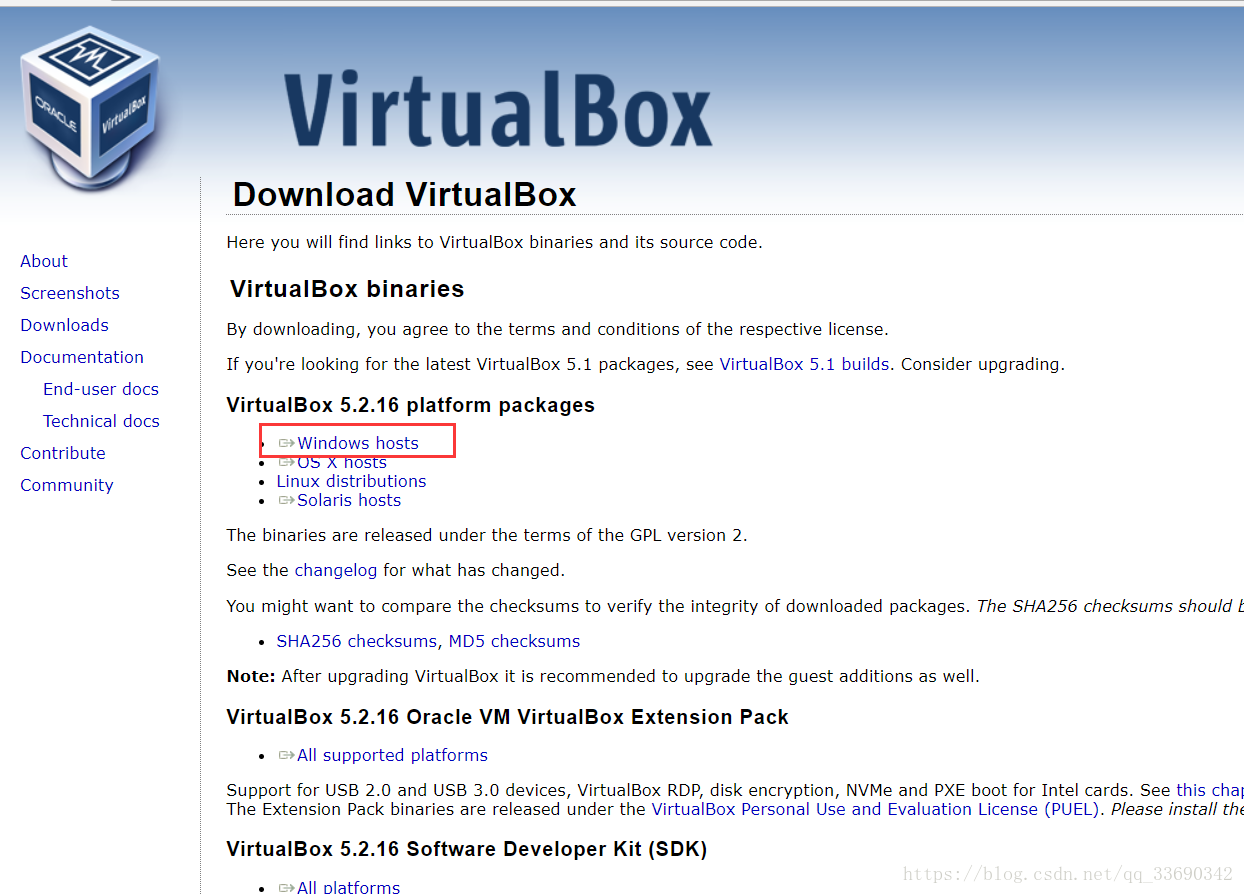
virtualbox如何使用是很需要学习的,因为安装的话确实比较麻烦一点,大家可以看看下面这个详细图文教程来解决virtualbox如何使用的问题,安装virtualbox虚拟机就很简单。
VirtualBox 是一款开源的虚拟机软件,最初由美国SUN公司开发,后来SUN被Oracle收购,VirtualBox 更名为Oracle VirtualBox .
VirtualBox可以在Windows、Linux、Solaris等多个平台上面运行。
我们以Windows为例,介绍如何安装VirtualBox。
官网:https://www.virtualbox.org/wiki/Downloads
首先,进入官网下载页面,单击Windows hosts 链接(图中红色方框),下载安装包。
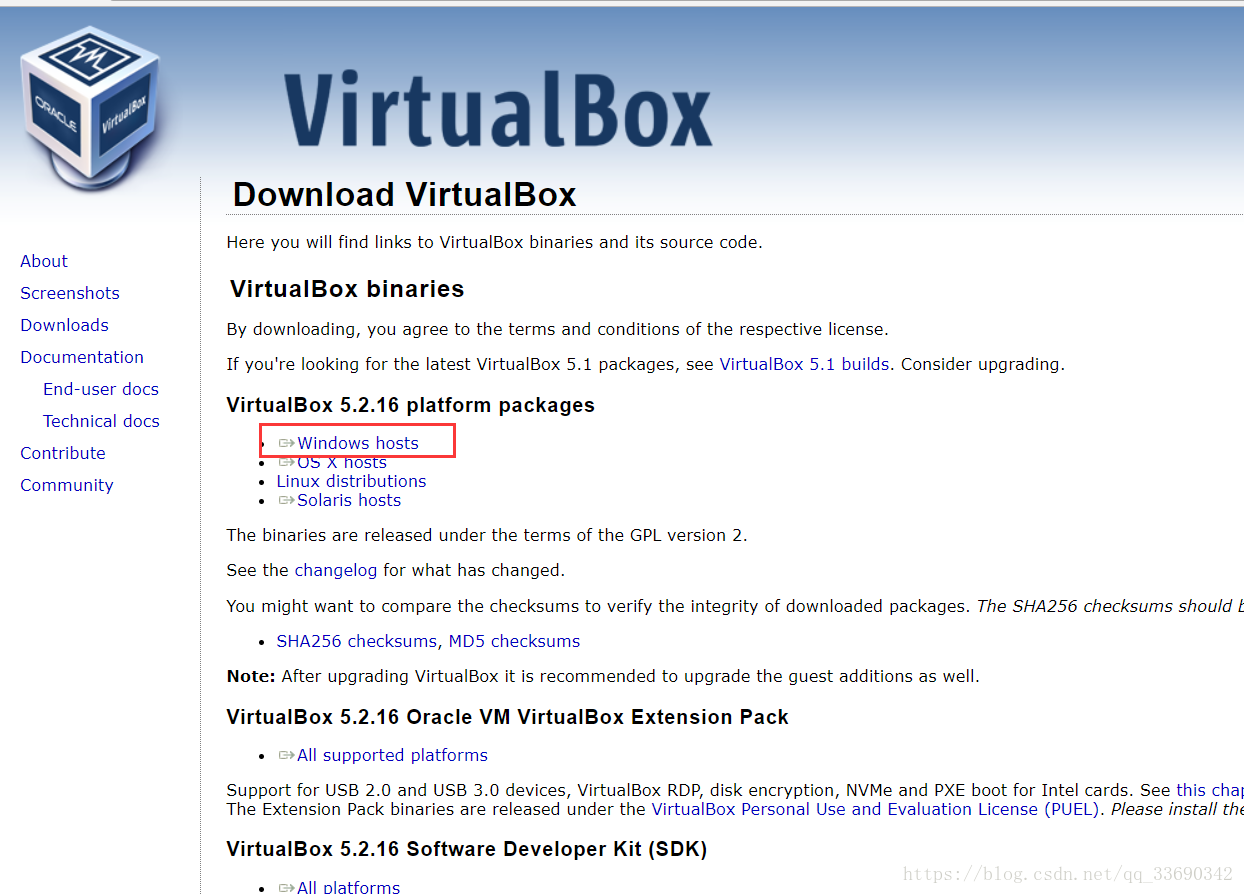
其次,双击下载后的安装包:安装Virtual Box
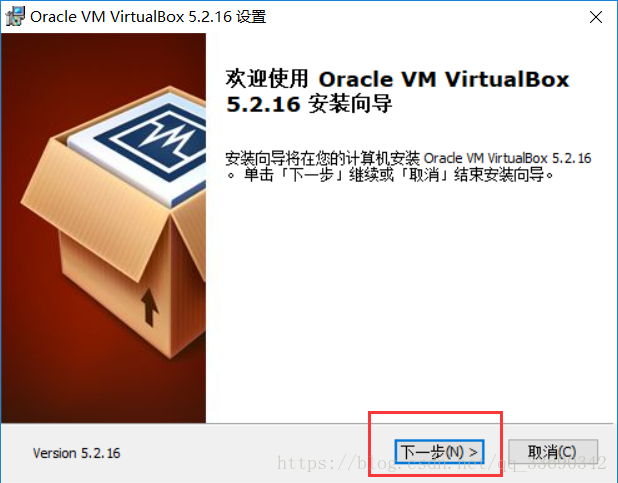
点击红色矩形框中的“下一步”:设置安装路径

如果要更改安装路径点击红色矩形框中的 “浏览” 选择安装的路径。如果不需要则点击 “下一步”:配置选项
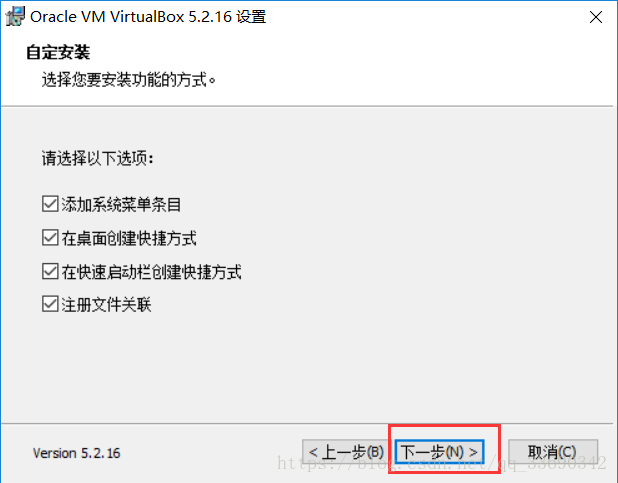
根据需要选择选项,继续点击“下一步” :网络连接重置确认
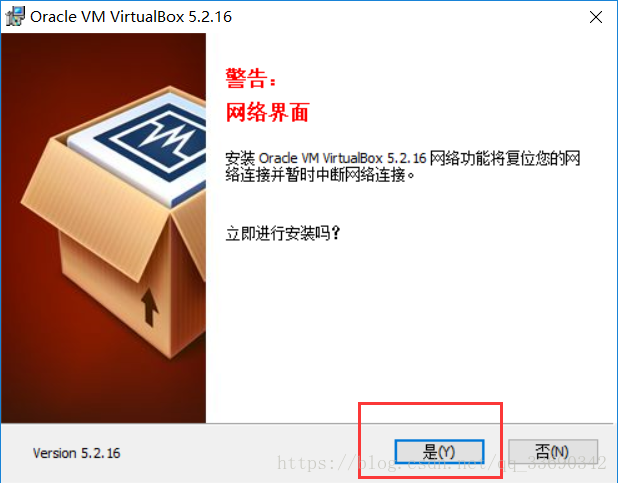
点击选项“是” ,开始安装
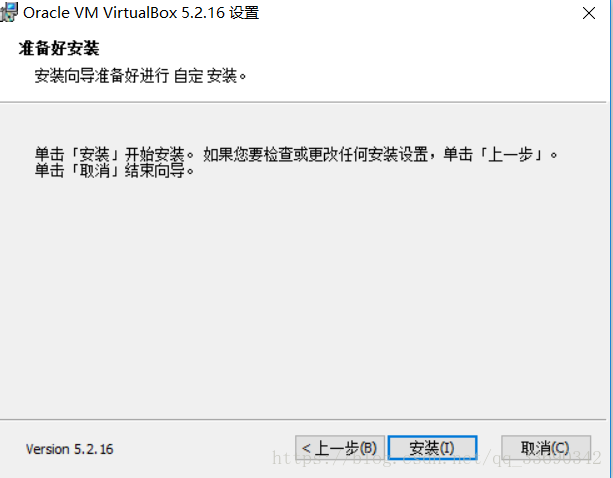
继续点击“安装” 便进入安装过程,安装过程完成后会弹出安装完成的对话框,直接点击“结束”。便可完成安装。




